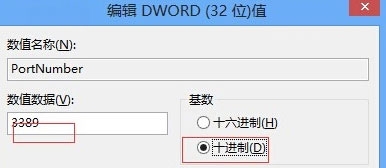最新下载
热门教程
- 1
- 2
- 3
- 4
- 5
- 6
- 7
- 8
- 9
- 10
Win8如何更改远程桌面端口
时间:2017-11-21 编辑:袖梨 来源:一聚教程网
具体操作方法/步骤:
1、按快捷键Win+R 打开“运行”。
2、在运行中输入“regedit”,点击“确定”,打开注册表,如图:
3、进入注册表以下路径:〔HKEY_LOCAL_MACHINESYSTEMCurrentControlSetControlTerminal Server WdsrdpwdTdstcp〕,看见PortNamber值了吗?双击打开,点击“十进制”可以看到其默认值是3389。
4、这里将默认值修改成所希望的端口即可,例如33899。
5、同样的,进入注册表以下路径:〔HKEY_LOCAL_MACHINESYSTEMCurrentControlSetControlTerminal ServerWinStationsRDP-Tcp〕将PortNumber的值(默认是3389)修改成端口33899,端口修改完成后,电脑需重启才生效。
6、前五步将端口修改完成了,这里还要在Windows自带的防火墙中添加33899端口或者先暂时关闭后测试下更改端口后的远程连接。
7、测试,在远程桌面连接窗口输入被远程主机IP地址:更改的端口。
注意:这个符号“:”为英文状态下输入的,测试如图。
以上就是Win8更改远程桌面端口的方法了,方法很简单吧,只需要修改注册表的值,然后在设置Windows自带防火墙的端口即可。
相关文章
- Win8删除多余网络位置 09-28
- win8关闭开机自启 09-28
- win8系统安全证书过期 09-28
- Win8电脑音效如何设置 Win8电脑音效设置方法 12-09
- Win8系统如何安装无数字签名驱动 Win8安装无数字签名驱动的方法 08-31
- Win8系统如何停用无线网络连接 Win8系统停用无线网络连接方法 08-27